iOS 捷径是很多 iPhone 用户很爱用的功能,有各式各样好用的捷径脚本可供下载取用,而某些 iOS 捷径需要通过「分享菜单」的形式来执行,例如点选 Safari 网页底部的「分享」按钮,或是点选 App 底部的「分享」然后选择捷径并执行。
但有些用户发现自己的设备发生 iPhone 分享没有捷径的问题,也就是在「分享菜单」里没有出现捷径脚本,不用担心,可以参考我们提供的三个解决方法,替你解决 iPhone 分享选项没有捷径的错误。
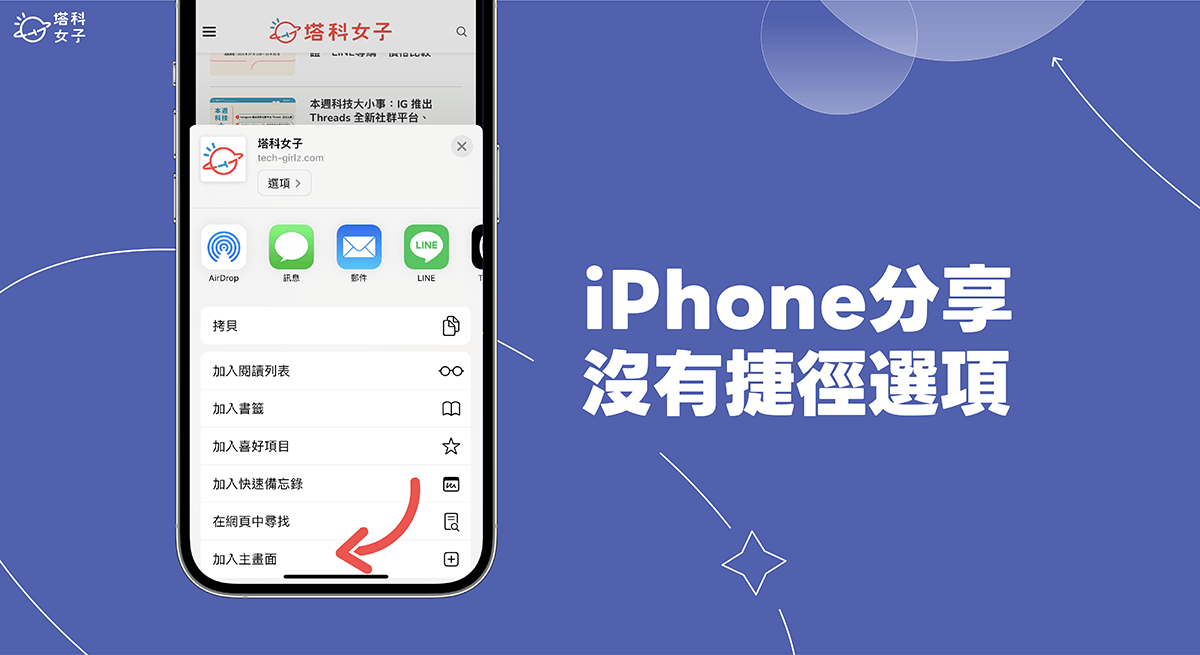
如何解决 iPhone 分享没有捷径的问题?
接下来我们会提供三种不同的解决方法,大家都可以尝试看看,通常第一个方法就能解决90%用户的问题。
方法一:将 iPhone 重新开机
如果你发现在 Safari 网页或 App 里点选「分享」按钮后,iPhone 分享选项页面里没有出现任何一个捷径脚本,只有显示拷贝、加入阅读列表、加入喜好项目、加入主画面等等 iOS 系统内建的选项,那么最简单也最有效的方法就是将 iPhone 重新开机,因为这只是一个暂时性的小错误,只要将手机重新启动就能解决 iPhone 分享没有捷径的问题。
而 iPhone 重新开机的方法很简单,使用配备 Face ID 的 iPhone 机型,请同时按住「音量增加键」和「侧边按钮」,然后滑动来关机,关机后再开机即可。
方法二:为 iOS 捷径开启「在分享菜单中显示」
但如果你发现,只有特定某一个iOS捷径脚本没有显示在iPhone分享菜单里,那很可能是因为这个iOS捷径没有开启「在分享菜单中显示」选项,我们只要到捷径App里,为该捷径脚本打开这功能,它就会显示在iPhone分享菜单里面啰! 以下是如何为 iPhone 捷径开启“在分享菜单中显示”的操作步骤:
- 开启 iPhone 或 iPad 上的「捷径 app」,切换到「捷径」分页。
- 长按你想显示在 iPhone 分享菜单的该捷径脚本,并点选「详细信息」。
- 开启「在分享表单中显示」选项。
依照以上三步骤开启iOS捷径的「在分享菜单中显示」选项后,现在你可以打开 Safari 网页或到 App 里点选「分享」按钮,检查看看在 iPhone 分享菜单里是否有出现此捷径可以运行,如果这方法也没用,建议你可以重新设定一次同样的捷径脚本,然后再开启「在分享菜单中显示」。
方法三:卸载捷径App 后再重新安装
若以上两个方法都没用,还是一样发生 iPhone 分享选项没有捷径的问题,那我建议你可以尝试将「捷径 app」卸载后再重新安装,要注意的是必须点「卸载」而不是「删除」,因为卸载 App 会保留 App 文件与资料,不会导致你下载过的捷径脚本消失不见。
- 开启 iPhone 或 iPad 上的「设定 app」,点选「一般」。
- 点选「iPhone 储存空间」。
- 点选捷径。
- 点击卸载App并确认卸载。
- 将捷径App卸载后,我们在同一页面上点选「重新安装App」就能安装回来
透过以上步骤卸载了捷径App并重新安装后,接着你可以再尝试点选 Safari 网页或 App 里的「分享」按钮,看看是否有成功解决 iPhone 分享没有捷径、捷径不见的问题。
总结
万一你也有遇到 iPhone 分享没有捷径的错误,那可以参考本篇教学的三个解决方法,大部分的用户其实只要将 iPhone 重新开机就可以解决了。